Ошибки с указанием на переполнение стекового обмена в Windows всегда являются поводом для беспокойства, поскольку могут они служить признаком деятельности вредоносной программы, по крайней мере, так указывается в описании ошибки. В действительности ошибка «Обнаружено переполнение стекового буфера в данном приложении» при запуске программы может иметь и другие причины, например, наличие в коде приложения багов.
Причем необязательно, чтобы баг находился именно в том приложении, имя которого указывается в заголовке ошибки.
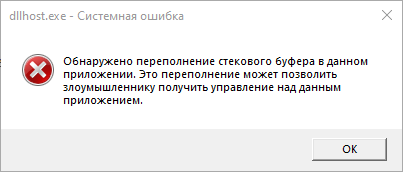
Что такое ошибка переполнения стекового буфера
Данная ошибка возникает, когда определенная программа записывает в буфер определенного стека объем данных, превышающий «лимит» памяти этого стека. По сути, сбой вызывается нехваткой памяти. Как уже было сказано, переполнение буфера стека может быть вызвано скрытой работой вредоносного ПО, некорректной работой драйверов, антивирусов и других программ, работающих в режиме ядра. Отмечены случаи появления неполадки в процессе работы программного обеспечения для майнинга криптовалют.
Система обнаружила переполнение стекового буфера в окнах этого приложения 11
Что делать при возникновении ошибки переполнения буфера стека
Если ошибка возникла в стороннем приложении, лучшим решением станет переустановка программы. В первую очередь это касается репаков, в коде которых нередко встречаются баги. Если ошибка указывает на файл драйвера устройства, доступного в оснастке «Диспетчер устройства», ищем этот драйвер и переустанавливаем, обновляем или откатываем его.
В случае возникновения ошибки при работе или запуске системных приложений и служб, выполняем откат Windows к ближайшей точке восстановления.
Также можно попробовать выполнить сканирования системы на предмет поврежденных файлов командой sfc /scannow , выполненной в запущенной с правами администратора командной строке или консоли PowerShell .
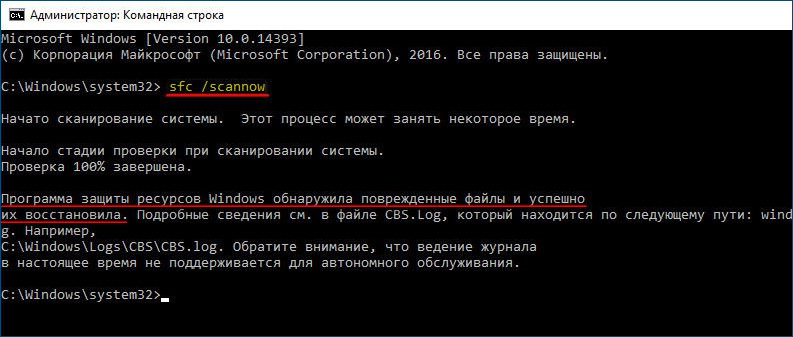
Если команда sfc возвращает ошибку, восстанавливаем хранилище компонентов командой:
Dism /Online /Cleanup-Image /RestoreHealth
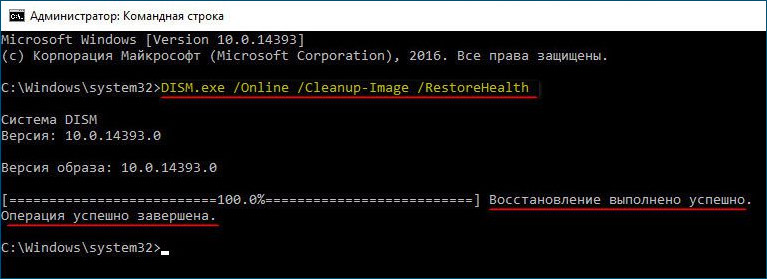
Еще одним вариантом является тест системы в режиме чистой загрузки.
Откройте командой msconfig утилиту «Конфигурация системы», перейдите на вкладку «Службы», установите флажок в пункте «Не отображать службы Microsoft», после чего отключите все оставшиеся в списке службы и перезагрузите компьютер.
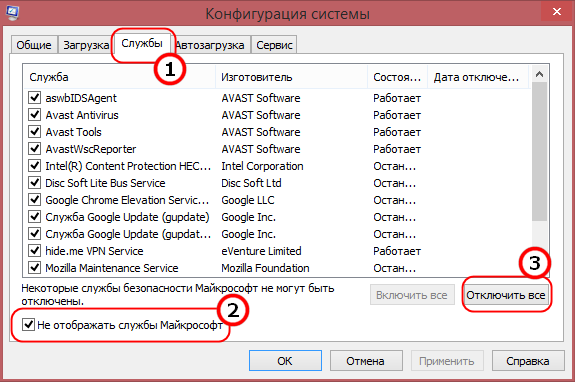
Если ошибка не появится, значит источником является одна из отключенных сторонних служб.
Напоминаем, что определить ее можно методом исключения.
15 Переполнение буфера
Источник: www.white-windows.ru
Обнаружено переполнение стекового буфера в данном приложении — как исправить ошибку

При запуске отдельных системных приложений, а иногда при входе в систему некоторые пользователи могут столкнуться с окном «Системная ошибка» с текстом: Обнаружено переполнение стекового буфера в данном приложении, это переполнение может позволить злоумышленнику получить управление над данным приложением. Также в заголовке окна указывается, с каким именно приложением возникла проблема, часто это SystemSettings.exe, backgroundTaskHost.exe, svchost.exe или LogonUI.exe.
В этой инструкции подробно о возможных способах исправить ошибку «Обнаружено переполнение стекового буфера» в данном приложении в Windows 11 и Windows 10.
Исправление ошибки в случае, если вход в Windows 11/10 возможен

В общих чертах «переполнение стекового буфера» означает, что вследствие неправильной работы с данными в памяти, в стек процесса записывается больший объем данных, чем было выделено. Причины могут быть разными: от ошибок в самой программе, до влияния стороннего ПО (например, антивируса), драйверов или вредоносных программ.
В случае, если ошибка не мешает входу и работе с Windows 11 или Windows 10, можно использовать следующие шаги для решения проблемы:
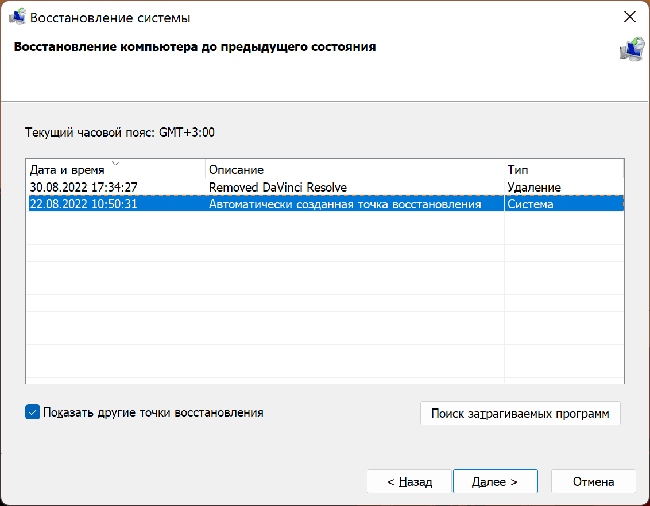
- Если ошибка возникает в какой-то сторонней игре или программе, а не в системной утилите Windows, оптимальным вариантом будет скачать эту программу из альтернативного источника, особенно если речь идёт не о самом лицензионном ПО.
- Если переполнение стекового буфера возникает при запуске системных инструментов, таких как SystemSettings.exe, explorer.exe или аналогичных, рекомендую начать с использования точек восстановления: зайдите в Панель управления — Восстановление и нажмите «Запуск восстановления системы» (также можно нажать клавиши Win+R, ввести rstrui.exe и нажать Enter). При наличии, выберите точку восстановления системы на дату, когда ошибка себя не проявляла и восстановите компьютер к предыдущему состоянию.
- Если предыдущий вариант не помог или не применим, запустите командную строку от имени администратора и используйте по порядку следующие 3 команды (выполнение некоторых может занять продолжительное время и может показаться, что они «зависли»):
Dism /Online /Cleanup-Image /ScanHealth Dism /Online /Cleanup-Image /RestoreHealth sfc /scannow
HKEY_CURRENT_USERSoftwareMicrosoftWindowsCurrentVersionExplorerBannerStore
Если предыдущие варианты не помогли, можно выполнить быструю переустановку системы без удаления программ и настроек: достаточно скачать образ Windows 11 или Windows 10, смонтировать его в системе (правый клик по файлу образа — подключить), запустить файл setup.exe и выполнить все шаги для переустановки с сохранением личных данных и приложений.

После переустановки этим способом ошибка «Обнаружено переполнение стекового буфера в данном приложении» больше не появится.
Как исправить ошибку Обнаружено переполнение стекового буфера в данном приложении при невозможности входа в Windows
В ситуации, когда ошибка появляется ещё до входа в систему, например, сбойное приложение — LogonUI.exe, ситуация осложняется. Для начала следует попробовать войти в среду восстановления Windows, для этого можно использовать один из следующих методов:
- Дважды прервать загрузку Windows 10 или Windows 11 (удерживая кнопку питания, когда отображается логотип и индикатор загрузки), третья загрузка должна привести к запуску автоматического восстановления системы, после чего на синем экране можно нажать «Дополнительные параметры» для перехода в среду восстановления.

- Загрузиться с диска восстановления системы при его наличии.
- Загрузить компьютер с загрузочной флешки Windows 10 или Windows 11 (можно создать на другом компьютере), на первом экране нажать «Далее», а на втором — «Восстановление системы».

- Перейдите в раздел «Поиск и устранение неисправностей» (возможен вариант «Поиск и устранение неисправностей» — «Дополнительные параметры»).

- Попробуйте использовать пункт «Восстановление системы» для восстановления с использованием точек восстановления системы — это будет самым простым методом.

- Если точки восстановления не помогли, откройте пункт «Командная строка» и поочередно используйте шаги, описанные в разделе «Восстановление с загрузочной флешки» в инструкции про восстановление хранилища компонентов (подойдет и для Windows 11 и для Windows 10), а затем — раздел «Восстановление системных файлов в среде восстановления» из этой инструкции.
- Попробуйте использовать загрузочные антивирусные диски/флешки для проверки компьютера на вирусы.
Источник: remontka.pro
Обнаружено переполнение стекового буфера в данном приложении — как исправить?
Несмотря на то, что прошло уже много лет после появления первых компьютерных программ, они и сегодня не являются полностью надёжными. Любой программный продукт может сообщить о внутренних конфликтах и внезапно завершить свою работу. Сегодня мы узнаем, что делать, если при использовании определённого ПО мы видим ошибку «Обнаружено переполнение стекового буфера в данном приложении».
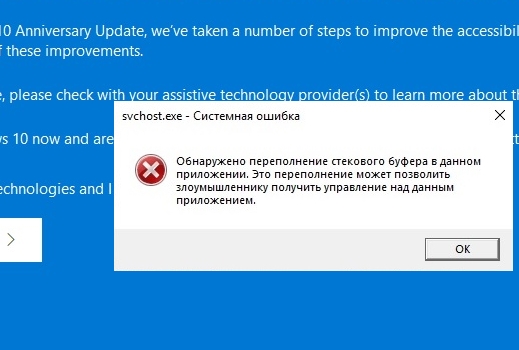
Причины возникновения ошибки переполнения стекового буфера
При скачивании пиратских сборок Windows на различных «варезниках» и трекерах, пользователи всегда рискуют. В них злоумышленники могут прятать целый набор вредоносного кода . А когда вы установите ОС на компьютер, вирусы активируются и компьютер начинает вести себя странно. Такой способ манипулирования компьютером уже известен в сфере сетевой безопасности. Многие популярные черви и другого рода вирусы использовали переполнение буфера в своих целях .
Известны также интернет-черви для получения доступа к ПК в UNIX-системах. Такое поведение программы достаточно просто организовать. Буфер является вместилищем данных, с которыми компьютер работает в любой программе или процессе. Буфер — это блок памяти с чётко определённым размером. Когда в него попадает или считывается больше памяти, вы видите ошибку о переполнении.
Что делать, если обнаружена уязвимость в данном приложении
Если вы встречаете ошибку в определённой программе, попробуйте переустановить её. Но загружать пакет нужно с официальных источников . Или с надёжных сайтов. Также перед установкой убедитесь, что в ней нет вирусов и она безопасна для вашего компьютера. Сканирования встроенным в систему антивирусом вполне достаточно. Перезагрузите компьютер. Возможно такое явление случайность.
И ваш ПК продолжит работать без сбоев.
Чистая загрузка ОС Windows
Если вы перезагрузили компьютер и даже переустановили программу, но всё равно видите на экране ошибку, попробуйте загрузку системы в «чистом» виде. Ведь ошибка «Обнаружено переполнение стекового буфера в данном приложении» может появляться и по другим причинам. Которые не имеют отношения к данной программе. Помимо программ, с которыми мы работаем в данным момент, в системе запущены другие процессы. Именно они могут способствовать появлению сбоя.
Чтобы выполнить чистую загрузку ОС, необходимо быть администратором Windows или войти с этой учётной записью. Когда вы войдёте в систему в чистом режиме, некоторые функции и программы могут быть недоступными. Но после возврата в стандартный режим, всё снова будет работать как раньше.
Итак, выполните последовательно ряд таких действий:
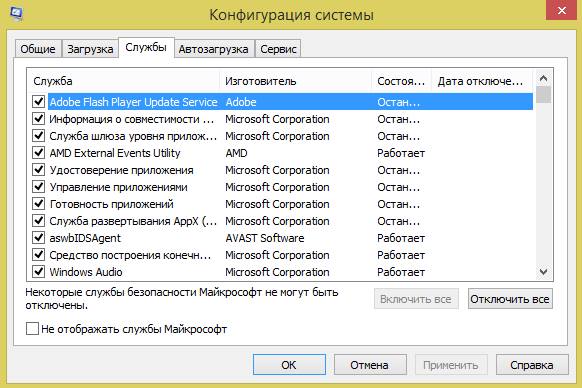
-
Вам нужно открыть окно конфигурации, для этого нажмите WIN+R и запишите msconfig . Затем нажмите кнопку ENTER;
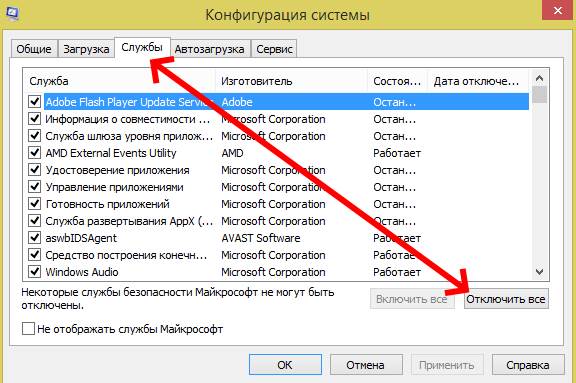
Перезагрузите свой ПК и проверьте, есть ли сейчас ошибка. Чтобы определить программу или процесс, который является причиной сбоя, необходимо включать по одной программе в автозагрузке и службах, затем следует перезагружать компьютер.
Использование антивирусного ПО
С этим видом уязвимости программ борются уже на протяжении 30 лет. Но каких-то уникальных средств обнаружено пока не было. Такому виду сбоя подвержены программы всех типов. Хакеры часто используются переполнение стекового буфера для взлома систем. Этот вид ошибки может позволить им завладеть любыми вашими данными на компьютере.
Ведь они научились вызывать эту ошибку в программах искусственно, при помощи троянов и червей.
Если сбой не удаётся решить описанными выше методами, скорее всего у вас в компьютере появился вирус. Систему необходимо просканировать. Если вы загружали стороннюю антивирусную программу, то встроенный Windows Defender (Защитник) сейчас отключён. Так как два вируса не «уживаются» на одном ПК. Попробуйте найти Защитник через поисковую строку компьютера и активировать его.
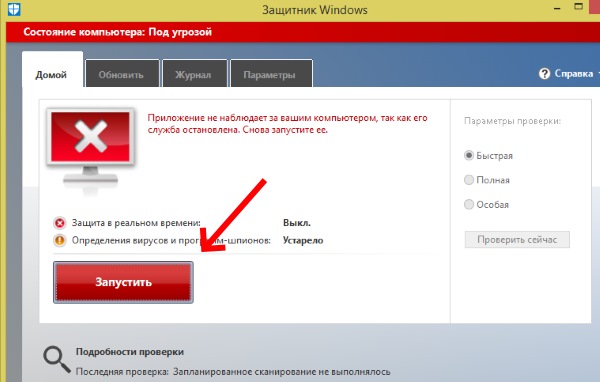
После включения программы, запустите полное сканирование компьютера.
Специализированный софт
В интернете можно найти эффективные противовирусные и лечащие утилиты. Они просканируют ваш компьютер и предоставят подробный отчёт о состоянии системы. Это небольшие портативные программы, которые не нужно устанавливать. Их загрузка является временной. И, чтобы использовать её снова спустя какое-то время, нужно загружать новый пакет с обновлённой вирусной базой.
Источник: rusadmin.biz